Usuń wirusa Grovas (Poradnik usuwania wirusów) - Bonus: Kroki Odszyfrowywania
Instrukcja usuwania wirusa Grovas
Czym jest Ransomware Grovas?
Ransomware Grovas to malware blokujący pliki, który czyni dane bezużytecznymi poprzez algorytm AES, a następnie domaga się $980 w zamian za dekrypter
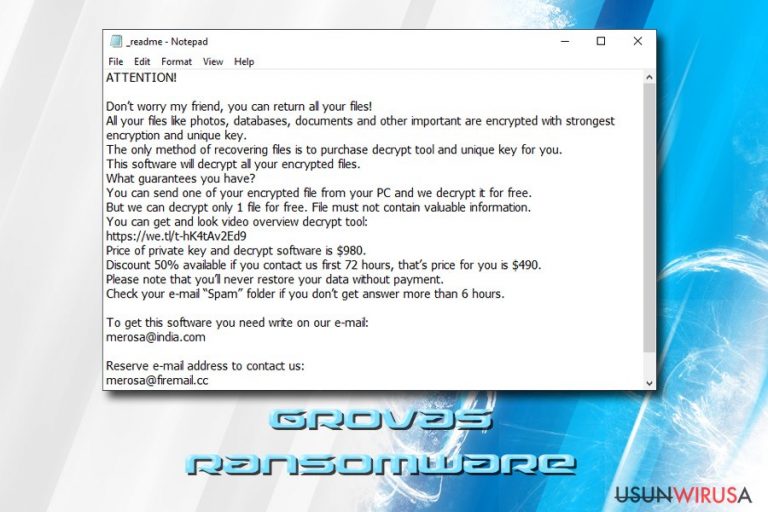
Ransomware Grovas to kolejny wariant wirusa z rodziny Djvu, odkryty chwilę po podobnych wersjach – .drume, .chech oraz .kropun. Malware jest znany z korzystania z zainfekowanych plików wykonywalnych, hostowanych na pirackich stronach bądź poprzez załączniki spamowe/hiperłącza Chwilę po infekcji, wirus skanuje urządzenie w celu znalezienia plików do szyfrowania – zdjęć, plików, dokumentów, które następnie otrzymują rozszerzenie .grovas. Wirus następnie kontaktuje się ze swoim serwerem, by wysłać unikalny identyfikator oraz otrzymać dekryptor. Komunikacja dostarcza też ofierze żądanie okupu _readme.txt, a treść żądania jest identyczna z poprzednimi wersjami STOP/Djvu. Wyjaśnia użytkownikom, że użytkownicy muszą kontaktować się z oszustami poprzez adresy merosa@india.com bądź merosa@firemail.cc oraz zapłacić $980 w Bitcoinachm w celu odzyskania klucza deszyfrującego.
| Nazwa | Grovas |
| Typ | Ransomware |
| Rodzina | STOP/Djvu |
| Sposoby infekcji | Spam, złośliwe pliki wykonywalne na pirackich stronach |
| Wykorzystywany szyfr | AES-256 |
| Rozszerzenie pliku | .grovas |
| Powiązane pliki | _readme.txt, 18B1.tmp.exe |
| Wysokość okupu | $980 bądź $490 ze zniżką 50% |
| Rozszyfrowywalny? | Nie |
| Eliminacja | Przeskanuj komputer profesjonalnym oprogramowaniem ochronnym |
| Odzyskiwanie | Skorzystaj z FortectIntego, by przywrócić system Windows do poprzedniego stanu |
Rodzina ransomware'ów STOP, do której należy Grovas, to jeden z obecnie najbardziej rozpowszechnionych malware'ów. Nie tak dawno temu, badacze odkryli, że pewne odmiany dostarczają też złodzieja danych AZORult. Z tego powodu, ważnym jest usunąć ransomware Grovas, wraz z dodatkowymi komponentami tak szybko, jak to tylko możliwe.
Użytkownicy zainfekowani ransomware'm Grovas zwykle panikują, gdyż obecność infekcji może być od razu zauważona. Przykładowo, każdy plik, jaki użytkownik próbuje go otworzyć, nie zadziała: obraz.jpg został zmieniony w obraz.jpg.grovas. Dodatkowo, użytkownicy będą w stanie podejrzeć żądanie okupu, które wyjaśnia sytuację:
ATTENTION!
Don’t worry my friend, you can return all your files!
All your files like photos, databases, documents and other important are encrypted with strongest encryption and unique key.
The only method of recovering files is to purchase decrypt tool and unique key for you.
This software will decrypt all your encrypted files.
What guarantees you have?
You can send one of your encrypted file from your PC and we decrypt it for free.
But we can decrypt only 1 file for free. File must not contain valuable information.
You can get and look video overview decrypt tool:
https://we.tl/t-hK4tAv2Ed9
Price of private key and decrypt software is $980.
Discount 50% available if you contact us first 72 hours, that’s price for you is $490.
Please note that you’ll never restore your data without payment.
Check your e-mail “Spam” folder if you don’t get answer more than 6 hours.To get this software you need write on our e-mail:
merosa@india.comReserve e-mail address to contact us:
merosa@firemail.ccYour personal ID:
Jak wiadomo, hakerzy chcą zdobyć zaufanie ofiar poprzez testową dekrypcję, mówiąc o gwarancji dekryptera, jeśli tylko płatność zostanie wykonana. Jak możesz jednak zaufać komuś, kto zwiódł cię i doprowadził do instalacji Grovas na urządzeniu? Ci ludzie to oszuści, którym ufać się nie powinno.
Dlatego też, nie słuchaj się hakerów i nie kontaktuj się z nimi. Zamiast tego, skorzystaj z aplikacji ochronnej w celu usunięcia ransomware'a Grovas. Malware jest rozpoznawana przez twórców antywirusów na następujące sposoby:
- TR/AD.InstaBot.A
- Trojan.GenericKD.41149918
- a variant of Win32/Kryptik.GRJK
- Trojan.MalPack.GS
- Generic.mg.b8b3314dbc239f71
- ML.Attribute.HighConfidence
- Trojan:Win32/Skeeyah.A!rfn, etc.
Gdy tylko wyłączysz ransomware Grovas, możesz spróbować odzyskać dane. Jeśli nie masz kopii zapasowych, możesz spróbować aplikacji, które mogą pomóc. Na koniec, powinieneś też przeskanować komputer z pomocą FortectIntego w celu przywrócenia po infekcji malware.
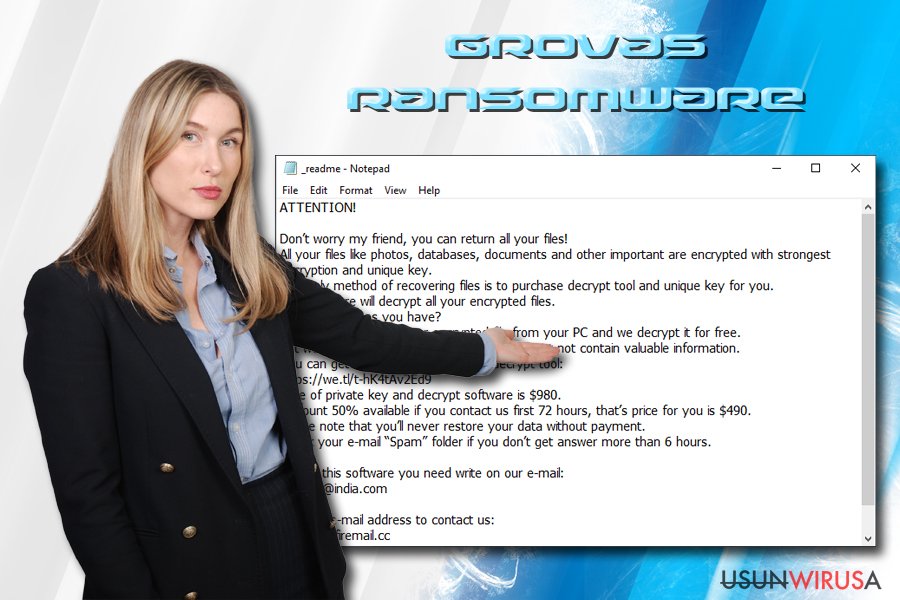
Odpowiednie środki zapobiegawcze mogą uniemożliwić ransomware'owi blokowanie plików
Jest wiele metod dystrybucji ransomware – część z nich jest bardziej prymitywna (spam), inne – bardziej rozbudowane (zestawy exploitów). Uważaj, gdyż każdy z kryptowirusów może zostać dostarczony korzystając z jakiejkolwiek metody używanej przez atakujących – w większości wypadków stosują oni kilka z nich jednocześnie.
Dlatego też, powinieneś być zawsze świadom, że działanie oprogramowania na urządzeniu może nie wystarczyć. Dlatego też, eksperci zalecają zastosować się do tych środków zapobiegawczych:
- Wykonaj kopię zapasową plików osobistych na zdalnym serwerze bądź napędzie zewnętrznym (flash, dysku przenośnym)
- Wiadomości spamowe zawierające hiperłącza bądź załączniki często zawierają szkodliwą zawartość lub ransomware – przeskanuj wiadomość narzędziem typu Virus Total przed jej otwarciem;
- Zainstaluj dodatkowe narzędzia: skanery czasu rzeczywistego, oprogramowanie anty-exploit, Firewall, itd.
- Regularnie aktualizuj system operacyjny i wszystkie zainstalowane aplikacje;
- Korzystaj z ad-blockera (nie zapomnij wyłączyć z niego strony, jakie chcesz wspierać);
- Nie pobieraj/korzystaj z cracków ani keygenów.
Skorzystaj z tych instrukcji, by zatrzymać infekcję ransomware Grovas i dopiero wtedy spróbuj odzyskać dane
Grovas jest wirusem ransomware – jest to więc skomplikowana infekcja komputerowa, która powinno zostać ręcznie usunięta. Zagrożenie wykonuje wiele zmian w systemie Windows – ich ręczne przywrócenie może być prawie niemożliwe (przynajniej dla zwykłych użytkowników). Dlatego też, by usunąć ransomware Grovas, powinieneś polegać na potężnym oprogramowaniu ochronnym.
Jeśli nie posiadasz ochronnej aplikacji, pobierz i zainstaluj zaufany program tego typu. Zanim przeskanujesz urządzenie, skorzystaj z naszych instrukcji i wejdź w tryb Awaryjny z Obsługą Sieci, by tymczasowo wyłączyć wirusa. Gdy tylko usuniesz ransomware'a, możesz przystąpić do odzyskiwania plików z pomocą zewnętrznych narzędzi. Dodatkowo, powinieneś przechowywać gdzieś zablokowane pliki w wypadku, gdy alternatywne opcje nie poskutkują – badacze zdołali rozszyfrować już wiele wersji ransomware'a STOP.
Instrukcja ręcznego usuwania wirusa Grovas
Ransomware: ręczne usuwanie ransomware w Trybie awaryjnym
Jeśli wirus pliku .grovas przeszkadza aplikacjom ochronnym, wejdź w Tryb Awaryjny z Obsługą Sieci:
Ważne! →
Przewodnik ręcznego usuwania może być zbyt skomplikowany dla zwykłych użytkowników komputerów. Przeprowadzenie go w sposób prawidłowy wymaga zaawansowanej wiedzy z zakresu informatyki (jeśli ważne pliki systemowe zostaną usunięte lub uszkodzone, może to skutkować uszkodzeniem całego systemu Windows) i może zająć wiele godzin. Dlatego też zdecydowanie zalecamy skorzystanie z automatycznej metody przedstawionej wyżej.
Krok 1. Przejdź do trybu awaryjnego z obsługą sieci
Ręczne usuwanie malware powinno być wykonywane w Trybie awaryjnym.
Windows 7 / Vista / XP
- Kliknij Start > Zamknij > Uruchom ponownie > OK.
- Kiedy twój komputer stanie się aktywny, zacznij naciskać przycisk F8 (jeśli to nie zadziała, spróbuj F2, F12, Del, itp. – wszystko zależy od modelu płyty głównej) wiele razy, aż zobaczysz okno Zaawansowane opcje rozruchu.
- Wybierz z listy opcję Tryb awaryjny z obsługą sieci.

Windows 10 / Windows 8
- Kliknij prawym przyciskiem myszy przycisk Start i wybierz Ustawienia.

- Przewiń w dół i wybierz Aktualizacja i zabezpieczenia.

- Wybierz Odzyskiwanie po lewej stronie okna.
- Teraz przewiń w dół i znajdź sekcję Zaawansowane uruchamianie.
- Kliknij Uruchom ponownie teraz.

- Wybierz Rozwiązywanie problemów.

- Idź do Zaawansowanych opcji.

- Wybierz Ustawienia uruchamiania.

- Naciśnij Uruchom ponownie.
- teraz wciśnij 5 lub kliknij 5) Włącz tryb awaryjny z obsługą sieci.

Krok 2. Zamknij podejrzane procesy
Menedżer zadań systemu Windows to przydatne narzędzie, które wyświetla wszystkie procesy działające w tle. Jeśli malware uruchomiło proces, to musisz go zamknąć:
- Wciśnij Ctrl + Shift + Esc na klawiaturze, by otworzyć Menedżera zadań.
- Kliknij Więcej szczegółów.

- Przewiń w dół do sekcji Procesy w tle i wyszukaj wszystko, co wygląda podejrzanie.
- Kliknij prawym przyciskiem myszy i wybierz Otwórz lokalizację pliku.

- Wróć do procesu, kliknij na niego prawym przyciskiem myszy i wybierz Zakończ proces.

- Usuń zawartość złośliwego folderu.
Krok 3. Sprawdź Uruchamianie
- Wciśnij Ctrl + Shift + Esc na klawiaturze, by otworzyć Menedżera zadań systemu Windows.
- Idź do karty Uruchamianie.
- Kliknij prawym przyciskiem myszy na podejrzany program i wybierz Wyłącz.

Krok 4. Usuń pliki wirusów
Pliki powiązane z malware można znaleźć w różnych miejscach na komputerze. Oto instrukcje, które pomogą ci je znaleźć:
- Wpisz Czyszczenie dysku w wyszukiwarce Windows i naciśnij Enter.

- Wybierz dysk, który chcesz wyczyścić (C: to domyślny dysk główny i prawdopodobnie jest on tym, który zawiera złośliwe pliki).
- Przewiń w dół przez listę Pliki do usunięcia i wybierz następujące:
Tymczasowe pliki internetowe
Pliki do pobrania
Kosz
Pliki tymczasowe - Wybierz Wyczyść pliki systemowe.

- Możesz także poszukać innych złośliwych plików ukrytych w następujących folderach (wpisz te wpisy w wyszukiwaniu Windows i wciśnij Enter):
%AppData%
%LocalAppData%
%ProgramData%
%WinDir%
Po zakończeniu, uruchom ponownie komputer w normalnym trybie.
Usuń Grovas korzystająć z System Restore
Tryb Awaryjny także może być wykorzystany do eliminacji malware:
-
Krok 1: Zresetuj swój komputer Safe Mode with Command Prompt
Windows 7 / Vista / XP- Kliknij Start → Shutdown → Restart → OK .
- Kiedy już włączysz swój komputer, zacznij wciskać przycisk F8 tak długo aż zobaczysz okno Advanced Boot Options
-
Wybierz $1$s z listy

Windows 10 / Windows 8- Wciśnij przycisk Power w oknie logowania oznaczonym Windows. Następnie wciśnij i przytrzmaj Shift, który znajduje się na twojej klawiaturze i wciśnij dodatkowo Restart.
- Teraz wybierz Troubleshoot → Advanced options → Startup Settings a na końcu dodatkowo wybierz Restart
-
Jak tylko włączysz swój komputer wybierz -Enable Safe Mode with Command Prompt w oknie Startup Settings

-
Krok 2: Przywróć ustawienia fabryczne i pliki systemowe
-
Jak tylko zobaczysz okno Command Prompt, wpisz cd restore i wybierz Enter

-
Teraz wybierz rstrui.exe a nastepnie kliknij Enter jeszcze raz.

-
Kiedy pokaże ci się nowe okno wybierz Next a nastepnie wybierz punkt przywracania systemu, który wypada przed zainstalowaniem Grovas. Zaraz po tym wybierz $3$s.


-
Teraz wybierz Yes aby rozpocząć przywracanie systemu

-
Jak tylko zobaczysz okno Command Prompt, wpisz cd restore i wybierz Enter
Bonus: przywróć swoje dane
Poradnik zaprezentowany powyżej powinien pomóc ci w usunieciu oprogramwania Grovas z twojego komputera. Celem przywrócenia zaszyfrowanych danych prosze skorzystaj z dokladnego poradnika przygotowanego przez naszych ekspertow do spraw bezpieczenstwa usunwirusa.plJezeli twoje pliki zostaly zaszyfrowane przez Grovas mozesz skorzystac z podanych metod aby je przywrocic
Data Recovery Pro może być w stanie pomóc przywrócić zablokowane pliki
Data Recovery Pro to profesjonalny program, który może pomóc odzyskać choć część plików.
- Pobierz Data Recovery Pro;
- Zapoznaj się z nastepującymi krokami Data Recovery a nastepnie zainstaluj program na swoim komputerze.
- Uruchom go a nastepnie przeskanuj swoj zaszyfrowany komputer w poszukiwaniu Grovas.
- Przywróć je
Skorzystaj z funkcji poprzednich wersji plików Windows
Poprzednie funkcje plików Windows to opcja dla tych, którzy przed atakiem ransomware posiadali włączone Przywracanie Systemu.
- Znajdź zaszyfrowany plik, który chcesz przywrócić i kliknij na nim prawym przyciskiem myszy
- Wybierz “Properties” a nastepnie przejdz do zakladki “Previous versions”
- Tutaj sprawdz dostepne kopie pliku w “Folder versions”. Powinienes wybrac wersje ktora cie interesuje i kliknac przycisk przywracania “Restore”
ShadowExplorer może być w stanie przywrócić wszystkie dane pod pewnymi warunkami
Jeśli miałeś szczęście i ransomware Grovas nie usunął ukrytych kopii woluminu, powinieneś być w stanie przywrócić wszystkie pliki bez żadnych problemów.
- Pobierz Shadow Explorer (http://shadowexplorer.com/);
- W odniesieniu do manadzera instalacji Shadow Explorer po prostu postepuj z pozostalymi krokami instalacji.
- Uruchom program, przejdz przez menu a nastepnie w górnym lewym roku kliknij dysk z zaszyfronwanymi danymi. Sprawdz jakie wystepuja tam foldery
- Kliknij prawym przyciskiem na folder ktory chcesz przywrocic i wybierz “Export”. Nastepnie wybierz gdzie chcesz go skladowac.
Obecnie nie jest dostępny żaden dekrypter
Na końcu powinienes dodatkowo pomyśleć o ochronie swojego komputera przed oprogramowaniem ransomware. Aby chronić swój komputer przed Grovas i innym szkodliwym oprogramowaniem polecamy skorzystanie ze sprawdzonego oprogramowania antyszpiegującego takiego jak FortectIntego, SpyHunter 5Combo Cleaner lub Malwarebytes
Polecane dla ciebie:
Nie pozwól, by rząd cię szpiegował
Rząd ma wiele problemów w związku ze śledzeniem danych użytkowników i szpiegowaniem obywateli, więc powinieneś mieć to na uwadze i dowiedzieć się więcej na temat podejrzanych praktyk gromadzenia informacji. Uniknij niechcianego śledzenia lub szpiegowania cię przez rząd, stając się całkowicie anonimowym w Internecie.
Możesz wybrać różne lokalizacje, gdy jesteś online i uzyskać dostęp do dowolnych materiałów bez szczególnych ograniczeń dotyczących treści. Korzystając z Private Internet Access VPN, możesz z łatwością cieszyć się połączeniem internetowym bez żadnego ryzyka bycia zhakowanym.
Kontroluj informacje, do których dostęp może uzyskać rząd i dowolna inna niepożądana strona i surfuj po Internecie unikając bycia szpiegowanym. Nawet jeśli nie bierzesz udziału w nielegalnych działaniach lub gdy ufasz swojej selekcji usług i platform, zachowaj podejrzliwość dla swojego własnego bezpieczeństwa i podejmij środki ostrożności, korzystając z usługi VPN.
Kopie zapasowe plików do późniejszego wykorzystania w przypadku ataku malware
Problemy z oprogramowaniem spowodowane przez malware lub bezpośrednia utrata danych w wyniku ich zaszyfrowania może prowadzić do problemów z twoim urządzeniem lub do jego trwałego uszkodzenia. Kiedy posiadasz odpowiednie, aktualne kopie zapasowe, możesz z łatwością odzyskać dane po takim incydencie i wrócić do pracy.
Bardzo ważne jest, aby aktualizować kopie zapasowe po wszelkich zmianach na urządzeniu, byś mógł powrócić do tego nad czym aktualnie pracowałeś, gdy malware wprowadziło jakieś zmiany lub gdy problemy z urządzeniem spowodowały uszkodzenie danych lub wpłynęły negatywnie na wydajność.
Posiadając poprzednią wersję każdego ważnego dokumentu lub projektu, możesz oszczędzić sobie frustracji i załamania. Jest to przydatne, gdy niespodziewanie pojawi się malware. W celu przywrócenia systemu, skorzystaj z Data Recovery Pro.







